Cómo activar la integración de redes sociales
Una vez que tengas tus contactos en Capsule, puedes usar la integración de redes sociales para ayudar a enriquecer la información al agregar perfiles de redes sociales y fotos de perfil de LinkedIn, Twitter, entre otros, para ayudarte a conocer mejor a tus clientes y clientes potenciales.
Parte 1: Activar la búsqueda de tu usuario en redes sociales
La integración de redes sociales se activa en dos partes. La primera parte la configuras en tus propias preferencias de usuario. Conectas a tu usuario a Twitter como una manera de autentificarte con una red social. Esto le permitirá a Capsule encontrar perfiles de redes sociales, no solo de Twitter, sino de varios servicios más, como LinkedIn o Github, por ejemplo.
Sin importar la red a la que elijas conectarte, es importante comprender que no se encontrarán contactos con base en tus seguidores de Twitter y que nunca publicará nada en tu nombre. La conexión a una red social es solo para obtener acceso a una búsqueda de perfiles públicos en esa red y en otras con base en la información que ya tienes en tus contactos de Capsule.
Para configurarlo:
- Haz clic en tu nombre en la barra de menú superior > Mis preferencias > Integraciones de redes sociales
- Haz clic en conectar al lado de Twitter
- Si no lo has hecho, inicia sesión en la red social que seleccionaste y confirma la conexión con Capsule
Parte 2: Confirmar el consentimiento para la búsqueda en redes sociales
Una vez que se active la integración de redes sociales de cada usuario, un administrador de Capsule también debe confirmar que tienes el consentimiento y la autoridad para recopilar datos personales de tus contactos. Para hacerlo, el administrador debe:
- Ir a Configuración de la cuenta > Integraciones > Búsqueda en redes sociales
- Desde ahí, selecciona la opción para Avatares de perfiles sociales o Avatares de perfiles sociales y búsqueda de perfiles sociales
- Después, asegúrate de marcar la casilla para confirmar consentimiento y haz clic en Guardar
Cuando eso esté listo, Capsule podrá encontrar avatares de redes sociales agregados a tus contactos y, si se selecciona, podrá encontrar y sugerir perfiles de redes sociales en tus contactos.
Cómo agregar un perfil social a un contacto
Una vez que la integración de redes sociales se activó en tus Preferencias y en la Configuración de la cuenta, comenzarás a ver una notificación color rojo que te informará cuando haya una nueva foto de perfil disponible para un contacto.
- Haz clic en el icono de notificación de la red debajo de la foto de perfil
- Usa la opción para Agregar a una persona o Agregar todo si te gustaría agregarlos a todos de una vez.
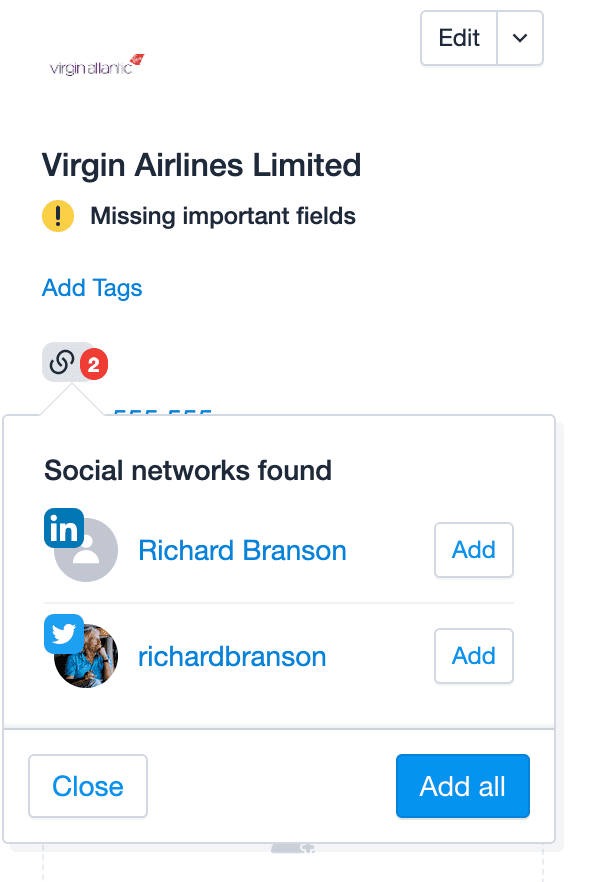
En ese punto, el perfil social se agregará al contacto y, si hay una disponible, puedes hacer clic en la foto de perfil del contacto para editarla y seleccionar una foto de uno de los perfiles sociales agregados recientemente.